事业单位岗位信息管理.docx
《事业单位岗位信息管理.docx》由会员分享,可在线阅读,更多相关《事业单位岗位信息管理.docx(129页珍藏版)》请在冰豆网上搜索。
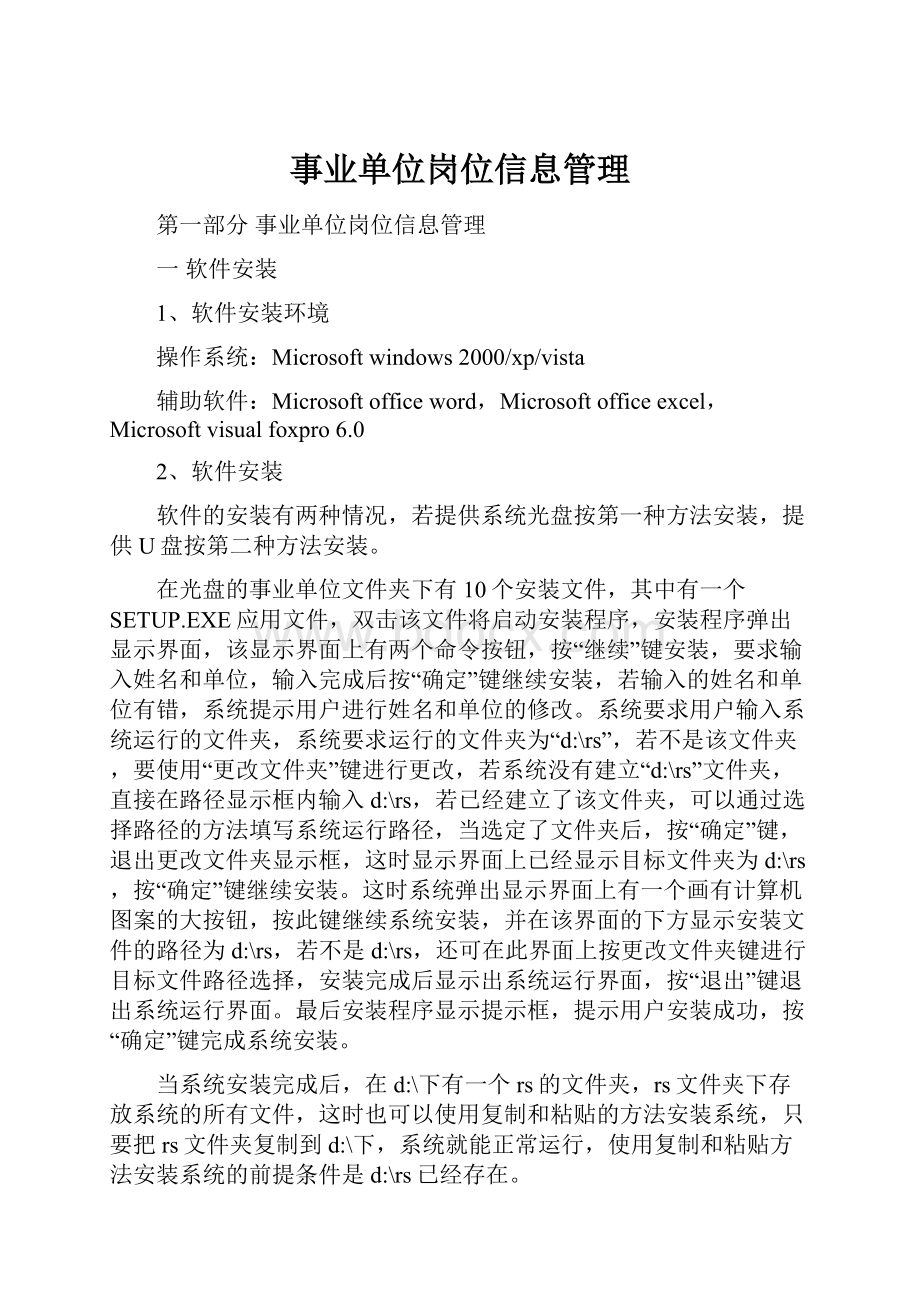
事业单位岗位信息管理
第一部分事业单位岗位信息管理
一软件安装
1、软件安装环境
操作系统:
Microsoftwindows2000/xp/vista
辅助软件:
Microsoftofficeword,Microsoftofficeexcel,Microsoftvisualfoxpro6.0
2、软件安装
软件的安装有两种情况,若提供系统光盘按第一种方法安装,提供U盘按第二种方法安装。
在光盘的事业单位文件夹下有10个安装文件,其中有一个SETUP.EXE应用文件,双击该文件将启动安装程序,安装程序弹出显示界面,该显示界面上有两个命令按钮,按“继续”键安装,要求输入姓名和单位,输入完成后按“确定”键继续安装,若输入的姓名和单位有错,系统提示用户进行姓名和单位的修改。
系统要求用户输入系统运行的文件夹,系统要求运行的文件夹为“d:
\rs”,若不是该文件夹,要使用“更改文件夹”键进行更改,若系统没有建立“d:
\rs”文件夹,直接在路径显示框内输入d:
\rs,若已经建立了该文件夹,可以通过选择路径的方法填写系统运行路径,当选定了文件夹后,按“确定”键,退出更改文件夹显示框,这时显示界面上已经显示目标文件夹为d:
\rs,按“确定”键继续安装。
这时系统弹出显示界面上有一个画有计算机图案的大按钮,按此键继续系统安装,并在该界面的下方显示安装文件的路径为d:
\rs,若不是d:
\rs,还可在此界面上按更改文件夹键进行目标文件路径选择,安装完成后显示出系统运行界面,按“退出”键退出系统运行界面。
最后安装程序显示提示框,提示用户安装成功,按“确定”键完成系统安装。
当系统安装完成后,在d:
\下有一个rs的文件夹,rs文件夹下存放系统的所有文件,这时也可以使用复制和粘贴的方法安装系统,只要把rs文件夹复制到d:
\下,系统就能正常运行,使用复制和粘贴方法安装系统的前提条件是d:
\rs已经存在。
若提供的软件存放在U盘上,直接把\rs文件夹复制到d:
\,每一套软件都是单独注册的,注册的软件只适合一个单位使用,一个单位只能运行一套软件,若复制其他单位的软件,在使用过程中会出现数据丢失,一个单位的软件可以在多台计算机使用。
3、启动系统
系统安装后,进入d:
\rs下,双击“人事岗位管理.exe”文件图标,系统进入运行状态。
为了操作方便,可以在桌面上建立快捷键。
在桌面空白处单击鼠标右键,选择“新建”下的“快捷方式”,系统弹出一个建立快捷方式窗口,要求输入快捷方式项目的位置,单击“浏览”,选择输入d:
\rs下的人事岗位管理.exe文件,按“确定”键,在输入框中自动输入了d:
\rs\人事岗位管理.exe,按“下一步”,在键入该快捷方式名称输入框中显示“人事岗位管理.exe”文件名,单击“完成”键,在桌面上建立了一个人事岗位管理系统的快捷方式,以后运行系统时只要双击桌面上的“人事岗位管理.exe”文件即可,使用快捷方式运行系统简化了系统运行的操作步骤。
4、软件使用流程
第一:
首先进行单位和部门信息注册。
进入[数据处理]功能模块中的[部门信息注册],输入单位名称和单位中各部门名称。
第二:
录入人员基本信息。
进入[基本信息]功能模块中的[在职人员基本信息编辑],可以录入在职人员基本信息和信息演变过程。
也可进入[数据变动]功能模块中的[新进人员信息登录],输入在职人员信息,由于[新进人员信息登录]只是一个中间过程,使用[新进人员信息登录]中的“转入人员库”功能,把输入的在职人员信息转入在职人员信息数据库。
在首次录入在职人员基本信息时使用[在职人员基本信息编辑],当人员信息数据建立以后,新进的人员不要再使用此功能,要使用[新进人员信息登录]。
进入[基本信息]功能模块中的[离退人员基本信息编辑],录入离退人员基本信息和信息演变过程。
进入[基本信息]功能模块中的[在职减员基本信息浏览],录入在职减员基本信息和信息演变过程。
进入[基本信息]功能模块中的[离退减员基本信息浏览],录入离退休减员基本信息和演变过程。
第三:
信息编辑、查询统计
进入[基本信息]和[统计报表]功能模块,进行各类人员的信息编辑、查询和统计,确保各类信息完整无误。
第四:
核准岗位职数
进入[岗位管理]功能模块中的[专技岗位首次申报],录入、统计本单位专技岗位核准数据表,形成上报数据盘。
进入[岗位管理]功能模块中的[管理工勤岗位首次申报],录入、统计本单位管理人员和工勤人员岗位核准数据表,形成上报数据盘。
第五:
修改人员岗位信息
上级主管部门核准、下达了各类人员岗位职数,在[岗位管理]的[各类岗位职数登录]中输入各类岗位职数,单位根据岗位职数重新进行聘任,签订聘用合同,将人员岗位聘任情况,通过[数据变动]功能进行数据修改,修改数据是一个中间过程,更新数据库后自动生成上报变动数据。
第六:
上报按新岗位聘任后的人员信息
进入[上报数据]功能中的[形成上报岗位聘任变动数据盘],上报按新核准岗位聘任后的各类人员信息。
第七:
人员岗位、职务及其他信息变动
进入[数据变动]模块,进行管理职务、专技职务、工勤技术等级、学历等数据的变动,确认变动数据无误后,通过“更新数据库”功能,对原数据进行更新。
第八:
上报变动信息
当管理职务、专技职务、工勤技术等级等数据有变动时,需要核对岗位职数时,必须上报变动信息,主管部门根据上报数据自动对岗位职数进行增减。
进入[上报数据]功能中的[形成上报岗位聘任变动数据盘],上报岗位职数和人员变动数据。
二、系统登录
使用系统时,第一个弹出的界面就是系统登录,系统登录有两个功能:
一是输入用户的密码,二是变更用户的密码。
只要用户密码输入正确,就能进入系统,进入系统后,可以对数据进行修改,为保证数据的正确性,用户使用完系统离开计算机时,要立即退出系统,防止他人改动数据。
系统弹出登录界面时,要求输入用户密码,只要输入用户密码正确,按“系统登录”,进入到系统操作层面,就能对系统各功能进行操作。
若用户密码输入错误,会弹出一个对话框,提示用户密码输入错误,这时关闭错误提示框,重新输入密码进行登录。
也可以按“退出”功能,退出系统登录。
密码由字母和数据组成,用户可以根据自己需要确定,一般要坚持两个原则:
一是自己容易记忆、容易输入,二是别人不容易想到。
用户初始密码为“1”。
为安全起见,用户可以变更自己的密码。
按“修改密码”功能,系统界面上除了输入密码对话框外,又增加了一个输入新密码对话框,一个对话框变成了两个对话框,“修改密码”功能键变成了“确定”键,输入要修改的新密码后,按“确定”键进行确认,系统登录的旧密码变成了新密码。
用户必须记好自己修改后的密码,密码输入错,将不能对系统进行操作。
三、基本信息
此功能主要由四部分功能组成:
在职人员信息管理、离退休人员信息管理、在职和离退休减员信息管理和各类人员信息综合查询。
[基本信息]主要完成对在职人员、离退休人员、在职减员、离退休减员四类人员信息管理,重点是对在职人员信息的管理,在职人员基本信息的输入是有严格要求的,必须按照系统的要求输入信息,按系统要求的格式输入,否则,将会影响系统的统计汇总和数据上报。
首次输入离退休人员、在职减员、离退休减员人员信息时,可参照在职人员的格式录入。
以后这三类人员信息就不需要专门录入,由系统根据人员的变动信息自动生成,只有在特殊情况下或输入特殊信息才由人工单独录入。
1、在职人员基本信息编辑
该模块有四个功能:
主要是在职人员信息的查询,二是在职人员信息的输入,三是编辑在职人员信息,四是简单的统计功能。
首次建立数据库时要使用此功能录入和修改信息,当数据库建立后,要使用数据变动功能模块进行新进人员信息登录,不能使用此功能输入信息,因为在此录入人员信息,不能形成人员变动数据,不能形成上报数据,也不能形成其他软件更新接收数据,所以此功能模块录入人员信息仅限于首次建立数据库。
只有在特殊情况下才能使用此功能进行信息修改,特殊情况下人员信息的修改是指修改后的信息不形成变动数据,不形成上报数据,不自动生成演变信息等,对现有信息进行修改,修改后原数据将被新数据覆盖,不建议使用此功能对人员信息进行修改。
此功能主要由两大部分构成:
在职人员基本信息和在职人员信息演变过程。
在职人员基本信息反映的是当前人员信息状况,是人员最后或最高信息的记录,它要求输入格式规范,可以快速地进行查询和统计,可以很方便地生成其他格式的数据,便于其他类型的软件调用;在职人员信息演变过程是将人员信息变化过程进行记录,是将人员各个时期信息状况进行记录,能较完整地反映人员工作变动、职务晋升、特殊事件等详细信息,可以根据用户的需要自由填写内容,格式没有限定,只要查看时便于阅读即可,由于内容填写的随意性,数据分类和统计较困难,但能较详细地记录人员信息。
两个功能互通有无,有舍有得,共同作用,实现对在职人员信息的管理。
在职人员基本信息界面由五部分构成:
单位部门选择、条件查询、分类信息显示、详细信息显示和功能键。
单位部门选择和条件查询是查询人员信息的两种方式,通过这两种方式查询到符合条件的人员信息,在分类信息框中以浏览的方式显示,点击分类显示框中的人员信息,在详细信息显示框中显示人员的详细信息,在详细信息显示框中可以输入人员信息,可以对人员信息进行修改,通过点击功能键可以对详细信息显示框中的信息进行保存、删除等操作。
⑴单位部门选择:
单位部门选择框中内容由部门编号和部门名称构成,只要点击显示框中的部门名称,在分类显示框中就能显示出该部门的所有人员信息,并在显示框旁显示该部门的人员数。
若知道待查询的人员部门,并且该部门的人员又比较少时,只要点击该部门,就能在分类显示框中很快找到人员信息。
若部门人员较多时,只能在分类信息显示框中通过顺序查找人员信息,比较费时,也有可能找不到要查询的人员,这时可以通过条件查询来实现。
该模块不仅具有查询功能,还具有简单的统计功能,要想了解某个部门的人数时,在单位部门选择框中点击部门名称,就能显示出部门的人数,这样通过一个点击,不仅可以了解到这个部门有多少人,还可以显示出这个部门的人员信息,数据和信息是一一对应的,该功能简便快捷,在日常工作中经常使用。
这和我们手工查询程序基本一致,要在职工花名册中找某人信息,首先是找到他所在的部门,然后在该部门中查找人员信息。
该软件的许多功能基本上是按照我们日常的工作程序设计的,又把我们的工作程序规范化,利用计算机运行速度快和存储量大的特点,对我们的人事信息进行管理,使我们的工作效率显著提高。
⑵条件查询:
该功能是软件的一个基本功能,由两个条件编辑框、条件连接和查询键组成。
当使用两个条件查询信息时,必须选择条件连接(and、or),然后按“开始查询”键查询符合条件的内容;也可以只使用一个条件进行查询,这时条件连接(and、or)不起作用,可以忽略,输入完条件后按“开始查询”键查询。
条件编辑框由查询项目选择框、连接符选择框和查询内容输入框组成,查询项目选择框中的内容由人员信息所有项目组成,包含编号、姓名、性别、出生年月、职务等40多项内容,用户可以根据需要按向下键头选择查询项目,一次只能选择其中的一个查询项目名称;连接符选择框由等于、不等于、大于等于、小于等于(=、>=、<=、<>)四个连接符号组成,用户根据查询项目和查询的内容按向下键头选择合适的连接符;查询内容由用户通过键盘输入,不能象前两项那样选择,由于条件查询采用不完全查询法,只要输入查询内容的前半部分就能实现查询,例如:
人员信息中的出生年月要求必须输入年和月,若在条件输入内容中只输入年也能查询,输入“1970”,就能查询出1970出生的所有人员信息。
条件编辑框中的项目选择框和连接符必须选择输入,不能为空,否则不能查询。
例如:
查询姓名为“王”的人员信息,在项目选择框选择“姓名”,在连接符框中选择“=”,在内容输入框中输入“王”,按“开始查询”键,可以查询出所有姓王的人员信息。
⑶分类信息显示:
在部门列表框中选中部门名称后,该部门所有职工信息的显示,输入查询条件后,所有符合条件人员信息的显示,均在分类信息显示框中显示,显示内容有编号、姓名、性别、出生年月、管理职务、专技职务、工人技术等级、单位号、进出单位的时间等9项内容,该显示框是以浏览方式显示人员信息的,一次可以显示多个人员信息,不能进行编辑和修改,由于显示框长度有限,只能显示9项人员信息,要想查询更详细的信息,点击其中的一条信息条目,将在详细信息框中显示查询人员的更多信息。
分类信息显示框浏览人员信息整体性较强,可以对符合条件的人员信息进行浏览,当显示框中内容较多时,可以使用显示框中的滚动条显示信息,也可用上下键或上下翻页键浏览信息。
⑷详细信息显示:
该显示框可以详细显示编号、姓名、性别等40多项人员信息,只有在分类信息显示框中点击了人员信息条目后,才能在详细信息显示框中显示相应的人员详细信息,人员详细信息显示只能通过点击分类信息显示框人员信息条目一条途径来实现。
人员信息项目在输入时,必须按规范的要求输入,否则,将会影响到信息管理的质量和效率。
下面说明人员信息项目的输入要求:
编号:
编号由四位数字或四位字母与数据混合组成,建议使用四位数字编写人员编号,数字比字母输入速度快,而且不容易出错。
编号有唯一性,一个人只能有一个编号,无论这个人调出、退休或者死亡,人员编号都是不变的,软件就是通过人员编号对人员进行管理的,人员信息建立以后,人员编号就不能再变,否则,系统就不能准确地对该人员进行管理。
系统同时管理四类人员:
离退休减员人员、离退休人员、在职减员人员、在职人员,为了管理方便,建议人员编号从离退休减员、在职减员、离退休人员、在职人员的顺序从小到大编排,即0001、0002开始编排,这样保证新进人员编号的连续性,查询和管理都比较方便,只要查看人员编号就能估计到是何时调入本单位,根据人员编号还能检查新进人员是否漏输入,人员编号就是人员的身份证号码,不能改动和删除。
单位号:
由三位数字构成,第一位数是单位分类号,第二、三位数是部门编号。
单位号编写原则参照[数据处理]中的[部门信息注册]
单位:
输入人员所在部门的名称,当部门名称较长时,要进行简写,单位名称太长会影响到报表打印和名称显示。
姓名:
输入姓名时,不要在前面加空格,当姓名为两个汉字时,中间也不能加空格,加空格后的姓名不同操作系统显示的宽度不同,直接影响到人员信息的查询和姓名的显示。
性别:
男、女。
出生年月:
要求输入年和月,年要求输入四位数字,不能输入两位数字,例如“1978”不能输入“78”,月输入两位数字,当月份小于10月时,要在数字前面加“0”,例如9月要求输入“09”,年和月之间要输入“.”,年和月之间的小数点必须在半角状态下输入,不能为全角小数点,例如1978年8月出生,输入“1978.08”。
职务:
输入管理职务,名称要简捷、规范,当管理职务名称较长时,可以根据需要自行确定简化的名称,例如“处长”、“科长”、“副科长”、“正科级”等。
管理级别:
选择输入管理职务的级别,这里用户不能通过键盘输入,要求按向下键头选择输入,管理级别有:
正省一级、副省二级、正厅三级、副厅四级、正处五级、副处六级、正科七级、副科八级、科员九级、办事员十级等十个级别,选择输入只能选择十个级别中的其中一个。
任职时间:
输入担任管理职务的时间,时间输入年和月,格式与出生年月输入格式相同。
职称:
输入专业技术职务名称,名称不要太长,可以简写,例如“高级工程师”可简写为“高工”,简写的名称要符合工作习惯,又不能与其他的名称产生混淆。
资格时间:
输入专业技术职务的任职资格时间,时间只输入年和月,格式参照出生年月。
聘任时间:
输入取得专技职务任职资格后的聘任时间,只输入年和月,格式参照出生年月。
当实施岗位聘任后,聘任时间要求输入聘任的起止时间,例如聘任时间为2009年10月至2012年9月,输入格式为2009.10-2012.09,聘任时间中的符号和数字都必须在半角状态下输入。
专技级别:
同管理级别输入方法,要进行选择输入,专技级别分为13级:
正高一级、正高二级、正高三级、正高四级、副高五级、副高六级、副高七级、中级八级、中级九级、中级十级、助理十一级、助理十二级、员士十三级。
系列类型:
系列类型分为:
主系列、辅系列、其他系列、辅系列一、辅系列二、辅系列三,根据本单位专业技术人员从事的专业分别填入主系列、辅系列、其他系列,当单位中有附属中学时,填写辅系列一,有附属小学时,填写辅系列二,有附属医院时,填写附辅系列三。
见习期、试用期人员没有专业技术职务,专技职务名称、任职资格时间和聘任时间不要填写,专技级别和系列类型要求填写,系列类型根据从事的专业填写,专技级别填写学历转正定级后的专技级别。
新调入本单位的人员,在重新聘任新职务前,先按原单位聘任职务的低一级职务填写,如果不填写信息,专技人员不能划分到1-13个级别中,不能做为专技人员岗位核定的基数。
技术等级:
输入工勤人员的技术等级名称。
通过时间:
输入工勤人员技术等级的考试通过时间,若聘任的是技师职务,输入技师的聘任时间,时间只输入年和月,格式参照出生年月。
工勤级别:
选择输入工勤人员技术等级的级别,技术等级分为6级:
高级技师、技师二级、高级三级、中级工三级、初级工四级、普通工。
民族:
输入要简,比如“汉族”输入“汉”,“朝鲜族”输入“朝鲜”等。
政治面貌:
输入“党员”、“团员”、“群众”、“九三”等。
加入时间:
输入政治面貌的加入时间,加入时间输入年和月,格式参照出生年月。
学历:
选择输入博士后、博士、研究生、本科、大专、中专、高中、初中、小学等。
毕业学校:
输入毕业学校,可以简写,若是函授、自考等毕业的,为区别全日制毕业生,建议在输入毕业学校时给予体现,例如在太原理工大学函授毕业的,可以填入太原理工大函授。
毕业时间:
输入毕业的年和月,格式参照出生年月。
学位:
选择输入博士、硕士、双学士、学士。
授予时间:
输入授予学位的年和月。
所学专业:
输入最后学历毕业时的所学专业,专业名称较长时要简写。
从事专业:
填写主要从事的专业,当从事多个专业时,只填写主要从事的专业名称,专业名称较长时要简写。
工作时间:
填写参加工作的年和月,格式参照出生年月。
工龄:
建议输入工龄差。
若输入实际工龄,每年都要变化,若修改不即时就不能准确地反映人员的工作情况,不利于管理。
输入工龄差更能准确地反映一个人的工作状况,工龄差是针对工作时间和现在时间而言的,加一年工龄输入“1”,加两年工龄输入“2”,减一年工龄输入“-1”,减两年工龄输入“-2”,增减工龄的原因在个人信息演变过程的情况说明中填写,原因要求详实。
用正负数反映一个人的工龄变动情况,符合目前工龄管理的要求,使工龄管理更准确,效果更好。
籍贯:
输入省和县,例如“山西太谷”等。
岗位:
输入人员岗位名称,一般输入两个汉字,工勤岗位输入“工勤”,行政管理岗位输入“管理”或“行政”、“政工”,专技岗位输入实际岗位名称,例如“教师”、“工程”、“实验”等。
双肩挑人员输入一个主要的岗位名称。
身份:
输入人员的身份,一般输入“干部”和“工人”,若有部分人员是合同制或聘用制的,要在身份栏目中区别填写,例如“聘干”、“合同制”等。
身份证号:
填写个人的实际身份证号码。
进出单位:
填写调入本单位前原单位的名称,若是毕业生,填写毕业学校名称。
进出时间:
填写进入本单位的时间,要求输入年和月,格式参照出生年月。
进出原因:
选择填写进入本单位的原因,原因有:
调入、分配、军转、退伍、聘用。
岗位级别、薪级级别、岗位工资、薪级工资:
按工资管理的要求填写。
导师情况:
博导、硕导。
荣誉、获奖、考核、其他、备注:
可以根据用户管理的要求自行填写。
在建立数据库的过程中,如果单位要求输入特殊的信息,后面的这几个信息项目可以改为他用,虽然名称没有修改,内容可以根据需要填写,填写内容的原则就是方便管理。
以上各项目除了系统要求可选项输入以外,其他项目根据工作需要填写,在对系统各功能模块熟悉的基础上,用户可把项目的内容和软件的要求系统地进行设计,什么项目填写什么内容更有利于人事信息的管理,更有利于其他功能模块的运行,更有利于工作效率的提高,设计项目内容时一般应考虑以下几个要素:
1、项目的内容应符合本单位人事管理的要求,同时也要符合计算机管理的要求,要把两者的要求结合起来考虑;2、项目内容应简单明了,容易记忆;3、把职工的综合信息、信息项目和项目内容系统地进行分析,设计出科学合理的项目内容,什么项目添写什么内容,各项目之间如何配合使用才能满足管理的要求,要从系统的人事管理角度进行设计。
以上各项目在设计时只考虑到基本人事信息管理和岗位设置管理的要求,是按照结构化方法进行设计的,各功能模块和数据是可移植的,其他的工资管理、师资管理、考核管理等可在此系统的基本上开发,使各软件之间可实现数据共享。
⑸功能键:
功能键由五个键构成:
“保存”、“上一个”、“下一个”、“删除”、“返回”,功能键是对人员详细信息操作的,它不能对其他的信息进行操作。
“保存”:
按“保存”键,是将当前显示的人员详细信息存盘。
人员详细信息是可以修改的,当发现信息有错时,可以直接进行修改,修改后不按“保存”键,修改后的内容不会自动保存,重新显示时,还是原来的信息。
修改项目内容后按“保存”键,系统将提示用户,此人信息已经存在,按“确定”保存,按“取消”键放弃存盘,为保证数据的安全,给用户重新确认的机会,按“确定”键将修改后的内容存盘,按“放弃”键修改后的内容不存盘。
按“保存”键时,人员编号和姓名不能为空,当人员编号已存在时,将用修改后的新信息覆盖原内容,当人员编号不存在时,系统把它做为新增人员进行存盘,所以“保存”功能即能保存修改后的信息,实现对错误信息的修改,只要是新增的人员编号,又能保存新增的人员信息,具有修改和新增人员登录两种功能,首次建立数据库时建议在此输入人员信息。
“上一个”:
按“上一个”键,将显示当前人员信息的上一条信息,当前显示的是第一条信息时,按下该键,将提示用户当前已经到了第一条信息,不能再往上查询。
“下一个”:
按“下一个”键,将显示当前人员信息的下一条信息,当前显示的是最后一条信息时,按下该键,将提示用户当前已经到了最后一条信息,不能再往后查询。
“删除”:
按“删除”键将删除当前显示的人员详细信息。
删除后的信息是不能恢复的,用户一般不要轻易使用删除键,使用时也要格外小心。
使用此键,系统会提示用户是否要删除此人信息,按“确定”键删除,按“放弃”键不删除。
“返回”:
退出此显示窗口,返回到主菜单下。
系统规定一次只能执行一个系统功能,要执行另一个系统功能需要退出当前系统功能,只有按“返回”键才能退出此功能界面,也只有退出此功能界面才能执行其他的功能。
当用户不使用此系统时,一般要返回主菜单或退出系统,防止数据被他人改动。
在职人员基本信息编辑由两部分组成:
在职人员基本信息和在职人员信息演变过程,点击“在职人员基本信息编辑”后,在显示界面上方点击“在职人员信息演变过程”,即可进入在职人员信息演变过程编辑界面,在信息演变过程显示界面上没有提供返回主菜单的功能,完成信息演变过程查询和编辑后,点击在职人员基本信息功能,先返回到在职人员基本信息显示界面后再退出。
此模块是由简历、职务演变、信息说明和“保存”键四部分组成,此过程是要将人员工作信息完整地记录下来,方便以后的管理和查询。
首次输入人员信息时,这几个部分的信息均为空,用户可以在相应的显示框中输入内容,编辑的方法采用文本编辑方法,类似于WORD文本编辑方法,可以在显示框中输入、修改、复制(ctrl-c)、粘贴(ctrl-v)数据,当信息量超过文本显示框时,滚动条会自动出现,可继续增加信息量,虽然演变信息显示框的信息量不受限制,但也不是越多越好,填写的演变信息要简练、整齐,以方便查询和信息使用为标准。
当人员信息数据库建立以后,许多演变过程都是用户做人员变动时自动添加,系统会把用户信息变动的过